| м ό в ι เ є ▪● باجهزة الآي فون والآيباد والآيبود والجالكسي والبلاك بيري .. iPhone .. Galaxy ..وسائط mms -رسائل sms .. اخبار الجوال والبرامج وملحقاتهم |
 09-14-2016, 03:50 AM
09-14-2016, 03:50 AM
|
|
|
|
|
|
 رسميا – إطلاق نظام iOS 10 واليك دليلك الكامل للتحديث ، و نصائح مهمة قبل التحديث !
رسميا – إطلاق نظام iOS 10 واليك دليلك الكامل للتحديث ، و نصائح مهمة قبل التحديث !

للتحديث , مهمة , التحديث , الكامل , دآخلك , ios , رسميا , إطلاق , واليك , نصائح , نظام , قبل

بعد أشهر من الانتظار ، تطلق آبل اليوم رسمياً نظام iOS 10 لعامة مستخدمي أجهزتها المحمولة
(الآيفون ، الآيباد ، الآيبود تاتش) . التحديث للنظام الجديد خطوة لابد من القيام بها ، و سواء
رغبت في ذلك الآن أم لاحقاً ، إليك دليل شامل لكيفية التحديث إلى نظام iOS 10 مع بعض
الملحوظات و التنبيهات و النصائح الواجب وضعها في الاعتبار عند التحديث .

دليلك الكامل للتحديث إلى نظام iOS 10 ، و نصائح مهمة قبل التحديث !
الأجهزة المتوافقة مع نظام iOS 10 :
- الآيفون 5 فما أحدث ( iPhone 5 , iPhone 5s , iPhone 5c , iPhone 6 , iPhone 6 Plus , iPhone 6s , iPhone 6s Plus , iPhone SE , iPhone 7 , iPhone 7 Plus ) .
- الآيباد 4 فما أحدث ( iPad 4 , iPad Air , iPad Air 2 , iPad Pro ) .
- الآيباد ميني 2 فما أحدث ( iPad Mini 2 , iPad Mini 3 , iPad Mini 4 )
- الآيبود تاتش الجيل السادس .
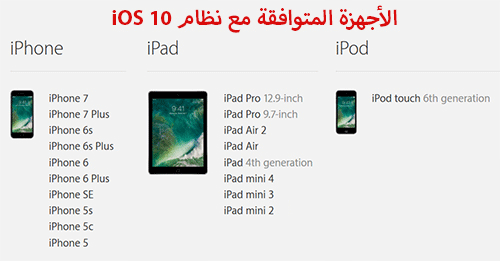
الأجهزة المتوافقة مع نظام iOS 10
موعد إطلاق نظام iOS 10 بالتحديد
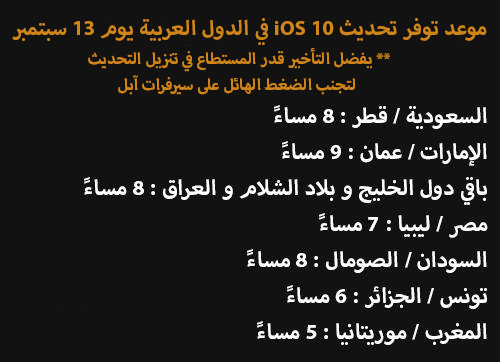
دليلك الكامل للتحديث إلى نظام iOS 10 ، و نصائح مهمة قبل التحديث !
ملاحظات هامة قبل التحديث إلى نظام iOS 10 :
* تنويه هام لمستخدمي الجيلبريك !
لكل محبي الجيلبريك، والذين يستخدمونه الآن على أجهزتهم، ابتعد عن التحديث فالإصدار العاشر
غير متوفر له جيلبريك، مع العلم أنه يمكنك فقط عمل التحديث عن طريق برنامج الآيتونز من خلال
جهاز الحاسوب إذا كان الجيلبريك مثبتاً على جهازك ، و لا تستطيع إجراء التحديث هوائياً OTA
من خلال الجهاز نفسه لأن الجيلبريك سيمنعك .
خطوات هامة قبل الشروع في التحديث إلى نظام iOS 10 :
- قم بإجراء تحديث للتطبيقات الموجودة على جهازك من خلال App Store أو الأيتونز على
- حاسوبك، و ذلك للتأكد من توافقها مع النظام الجديد و العمل عليه بدون مشاكل، مع
- ملاحظة أنه قد توجد بعض التطبيقات التي ستعاني من مشاكل مع النظام الجديد لحين
- صدور التحديث الخاص بها من قبل مطوريها خلال الأيام القادمة.
- لا تنسى أن تقوم بتنزيل آخر نسخة من تطبيق الآيتونز ، تجدها عبر هذا الرابط .
- تذكر البريد و الرقم السري Apple ID الخاص بالجهاز ، لأنك ستكون بحاجة لإدخاله بعد التحديث .
- تأكد من شحن البطارية ، يفضل أن تكون 100% .
- تأكد من جودة اتصالك بالإنترنت ( يفضل أن يكون عبر الواي فاي ) .
- تأكد من وجود مساحة تخزينية فارغة كافية على جهازك ( يفضل أن تكون 4 جيجابايت أو
- أكثر ) .
- قم بأخذ نسخة احتياطية من المحتوى الموجود على جهازك سواء عن طريق الآيتونز أو
- الآي كلاود ، و في حالة كان حجم النسخة الاحتياطية كبير جداً فيفضل استخدام الآيتونز ،
- هذه خطوة احترازية مهمة بالرغم من أن الغالبية العظمى يتجاهلونها ، و تتيح لك
- استرجاع بياناتك في حالة ظهرت أية مشاكل في التحديث الجديد .
النسخ الاحتياطي للجهاز الخاص بك
1. عبر سحابة الآي كلاود :
يمكنك عمل نسخة احتياطية من ملفاتك و بياناتك عبر الآي كلاود ، من خلال الذهاب إلى
الإعدادات Settings > ثم الآي كلاود iCloud > ثم التخزين و النسخ الاحتياطي
Storage & Backup > ثم الضغط على الزر الخاص بإجراء النسخ الاحتياطي Back Up Now
الموجود أسفل الشاشة ( تفضل هذه الطريقة إذا كانت النسخة الاحتياطية الخاصة بك
صغيرة الحجم ) .
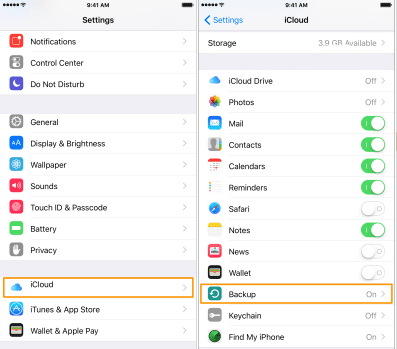
دليلك الكامل للتحديث إلى نظام iOS 10 ، و نصائح مهمة قبل التحديث !
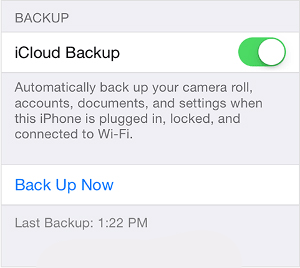
دليلك الكامل للتحديث إلى نظام iOS 10 ، و نصائح مهمة قبل التحديث !
2. عبر برنامج الآيتونز :
1. من خلال برنامج الآيتونز و بعد توصيل الجهاز الخاص بك بجهاز الحاسوب يمكنك أخذ نسخة
احتياطية من التطبيقات و البيانات الخاصة بك . بعد الضغط على جهازك في برنامج الآيتونز تظهر
لك كافة المعلومات الخاصة به ، تأكد أنه في القسم الخاص بالنسخ الاحتياطي التلقائي
Automatically Back Up أن الخيار المحدد هو ” هذا الكمبيوتر This Computer” و ليس
iCloud . و بعدها اضغط عبر خيار Back Up Now في نفس الواجهة للقيام بعمل نسخة
احتياطية وحفظها على جهاز الحاسوب الخاص بك .
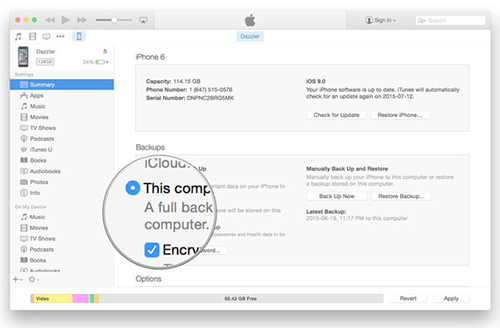
دليلك الكامل للتحديث إلى نظام iOS 10 ، و نصائح مهمة قبل التحديث !
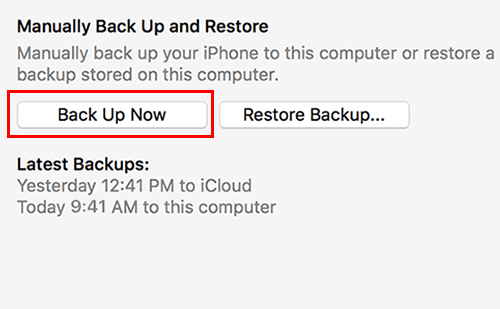
دليلك الكامل للتحديث إلى نظام iOS 10 ، و نصائح مهمة قبل التحديث !
2. ستبدأ عملية النسخ الاحتياطي ، و سيظهر شريط التقدم في أعلى برنامج الآيتونز .
3. بعد انتهاء النسخ الاحتياطي ، يمكنك التأكد من إتمام العملية بنجاح بالتوجه إلى شريط المهام
في البرنامج ، و الضغط على iTunes ، ثم التفضيلات Preferences ، ثم اختيار تبوبب الأجهزة
Devices من النافذة التي تظهر لك ، و سترى النسخة الاحتياطية موجودة في Device Backups
و بجانبها التوقيت الذي أُخذت فيه .
(تفضل هذه الطريقة إذا كانت النسخة الاحتياطية كبيرة الحجم )
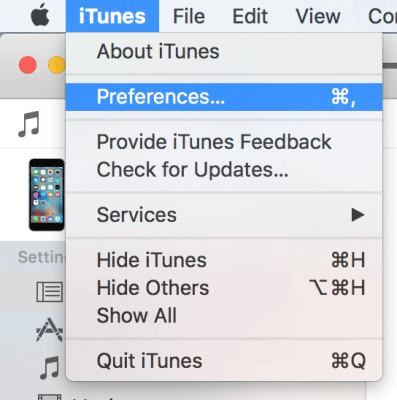
دليلك الكامل للتحديث إلى نظام iOS 10 ، و نصائح مهمة قبل التحديث !
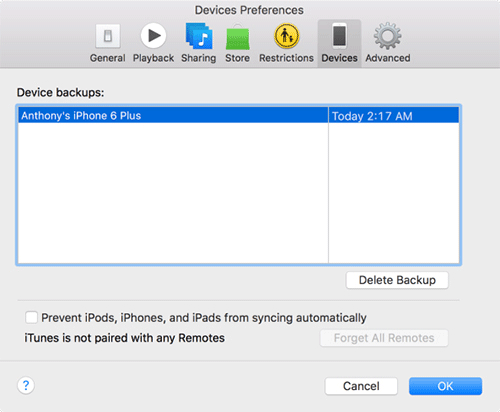
دليلك الكامل للتحديث إلى نظام iOS 10 ، و نصائح مهمة قبل التحديث !
كيفية التحديث إلى نظام iOS 10
يمكنك اختيار أحد ثلاث طرق، الأولى تصلح للجميع إلا من كان على جهازه جيلبريك، الثانية سهلة
وبسيطة، الثالثة تحتاج لبعض الوقت و سيرجع جهازك كما أشتريته أول مرة بدون البيانات و
التطبيقات الخاصة بك ، أي سيتم محو جميع البيانات و تنزيل النظام الجديد .
1. التحديث الهوائي OTA من داخل الجهاز ( الطريقة الأولى )
- قم بتشغيل الواي فاي
- قم بالذهاب إلى تطبيق الإعدادات Settings
- اختر تبويب “عام” أو “General”
- ثم تحديث البرامج Softwere Updates
- قم باختيار “التحميل و التثبيت” Download and install
- يفضل توصيل الجهاز بمصدر للتيار الكهربائي ( شحن الهاتف ) .
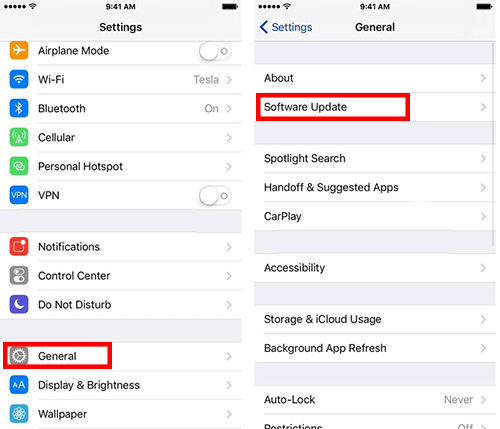
دليلك الكامل للتحديث إلى نظام iOS 10 ، و نصائح مهمة قبل التحديث !
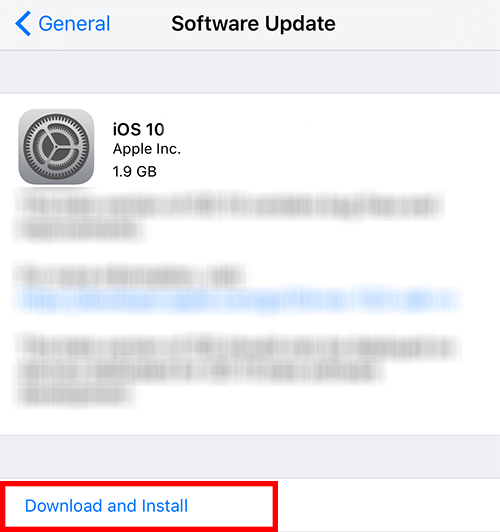
دليلك الكامل للتحديث إلى نظام iOS 10 ، و نصائح مهمة قبل التحديث !
ملاحظة: هذه الطريقة لا تتسبب في فقدان البيانات الموجودة في الجهاز ، لكن أيضاً هذا لا يغني عن أخذ نسخة احتياطية كما سبق و أشرنا .
2. التحديث من خلال برنامج الآيتونز على الحاسوب ( الطريقة الثانية )
يمكنك إجراء التحديث من خلال برنامج الآيتونز عبر الحاسوب بشكل سهل ، حيث بمجرد ربط
جهازك بالأيتونز ، ستظهر لك رسالة تنبهك إلى إمكانية إجراء التحديث ، كل ما عليك هو الضغط
بالضغط على Download & Update فيقوم البرنامج بتنزيل التحديث و تثبيته تلقائياً ، و لا تتسبب
هذه الطريقة في فقدان البيانات ، أو قم بالضغط على خيار Check For Update في حالة عدم
ظهور الرسالة .
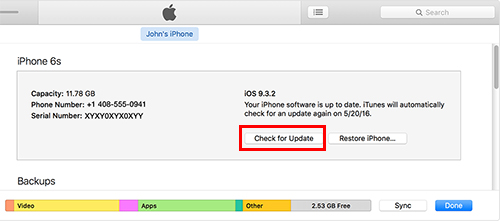
دليلك الكامل للتحديث إلى نظام iOS 10 ، و نصائح مهمة قبل التحديث !
ملاحظة: هذه الطريقة أيضاً لا تتسبب في فقدان بياناتك ، و مع ذلك ننصح بأخذ نسخة احتياطية .
3- الطريقة الثالثة: التحديث اليدوي عبر الآيتونز( هذه الطريقة تحتاج لبعض الخطوات الإضافية، وتقوم بحذف كل المحتوى من جهازك )
تعتبر هذه الطريقة المثلى لمن يملكون الجيلبريك في حالة فشلت الخطوات السابقة للتحديث ، و
يتم عن طريق تحميل ملف التحديث يدوياً ( سنوفر لكم روابط تحمليها حال توفرها ) و هو عبارة
عن ملف بصيغة ipsw تقوم بحفظ الملف على جهازك ،و هذه الطريقة ستقوم بمسح كافة
بيانات الهاتف لذا يجب عليك أخذ نسخة احتياطية .
- قم بتوصيل الأيفون أو الآيباد بالحاسب ، أثناء تشغيل تطبيق الآيتونز .
- قم باختيار Restore iPhone مع الضغط المستمر على زر Alt في أجهزة الماك ، أو مع الضغط المستمر على زر Shift في أجهزة ويندوز .
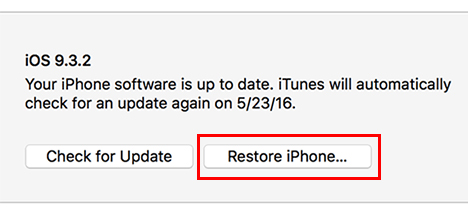
دليلك الكامل للتحديث إلى نظام iOS 10 ، و نصائح مهمة قبل التحديث !
- ستظهر لك نافذة تطلب منك اختيار مكان ملف النظام أو الفيرموير بصيغة ipsw
- قم باختيار ملف التحديث الذي قمت بتنزيله ، و هو عبارة عن ملف بامتداد ipsw ( يمكنك تحميله حسب نوع جهازك من الروابط التي سيتم إرفاقها في بالمقال ) .
- يتم التثبيت يدوياً .
- بعد التحديث قم باسترجاع النسخة الاحتياطية من الآيتونز ، بالضغط على زر Restore Backup .
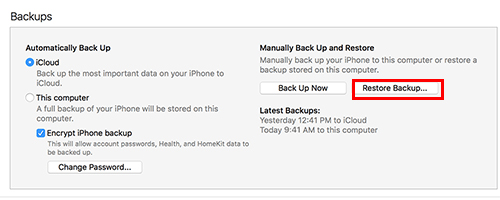
دليلك الكامل للتحديث إلى نظام iOS 10 ، و نصائح مهمة قبل التحديث !
روابط تحميل iOS 10 :
|
|
|
vsldh – Y'ghr k/hl iOS 10 ,hgd; ]gdg; hg;hlg ggjp]de K , kwhzp lilm rfg hgjp]de ! lilm hgjp]de hg;hlg ]Nog; ios vsldh Y'ghr ,hgd; kwhzp k/hl
![]()

الطيّـبونَ يَغــرِسونَ
الجَمَآل داخِل الروح لآ
إرادياً
القنَاعَةُ عَدسَة
أنْ لبسنَاهَآ رَأينَا الحيَاة
جَميلَة

آخر تعديل بدر يوم
09-15-2016 في 01:02 AM.
|
|
الكلمات الدلالية (Tags)
|
للتحديث, مهمة, التحديث, الكامل, دآخلك, ios, رسميا, إطلاق, واليك, نصائح, نظام, قبل  |
 تعليمات المشاركة
تعليمات المشاركة
|
لا تستطيع إضافة مواضيع جديدة
لا تستطيع الرد على المواضيع
لا تستطيع إرفاق ملفات
لا تستطيع تعديل مشاركاتك
كود HTML معطلة
|
|
|
الساعة الآن 06:12 AM
| | 






















 عضويتي
عضويتي 














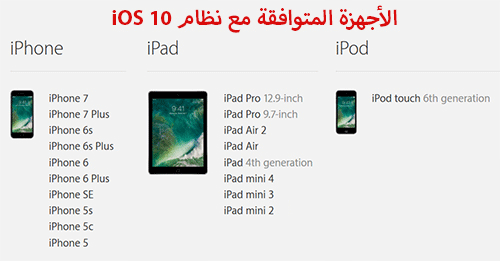
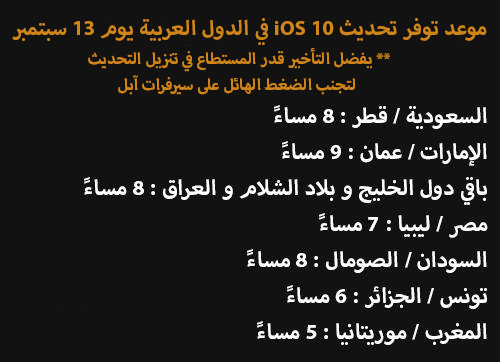
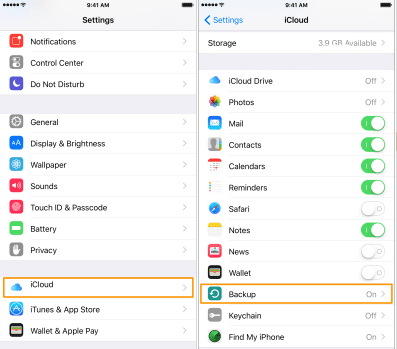
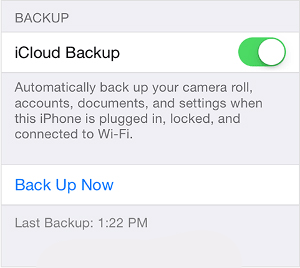
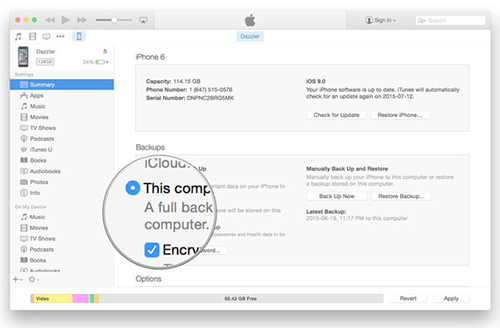
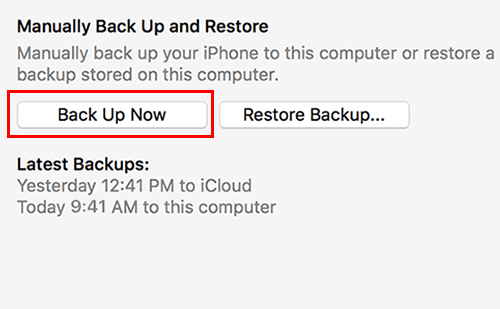
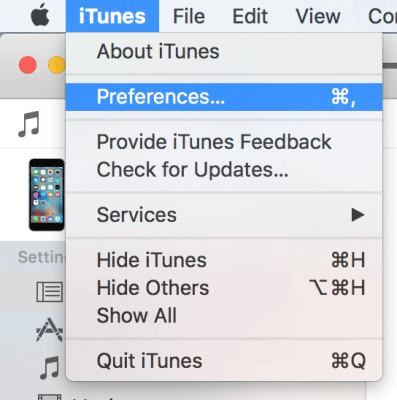
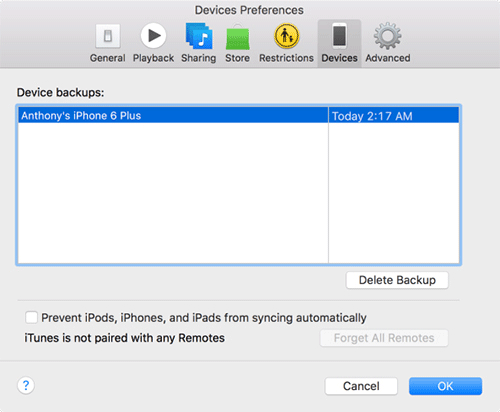
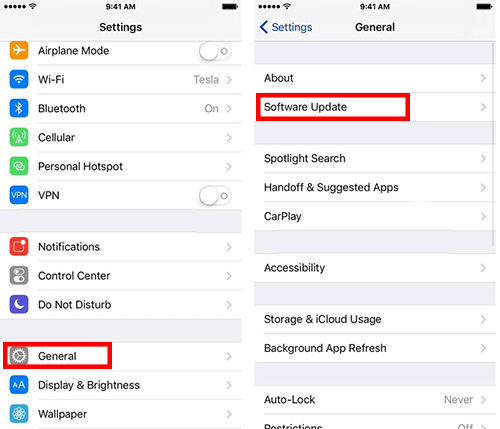
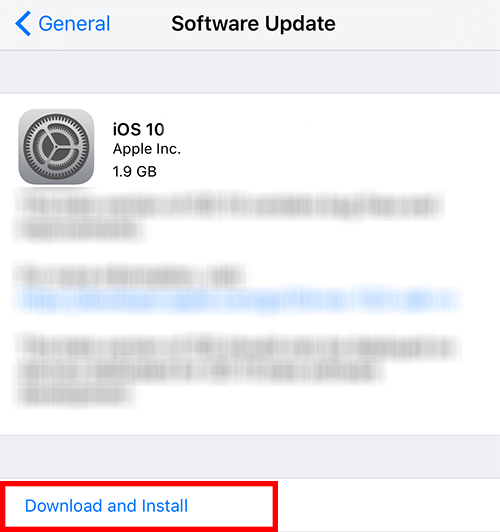
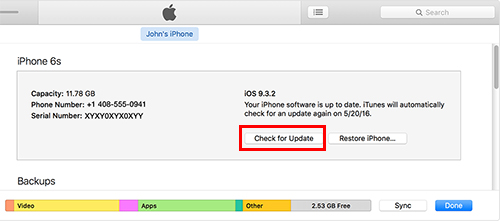
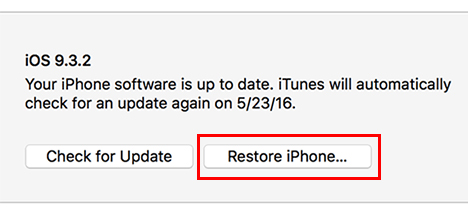
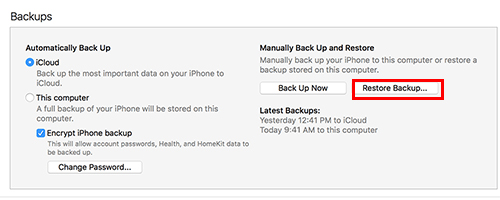









 العرض الشجري
العرض الشجري
